
Posledná aktualizácia dňa
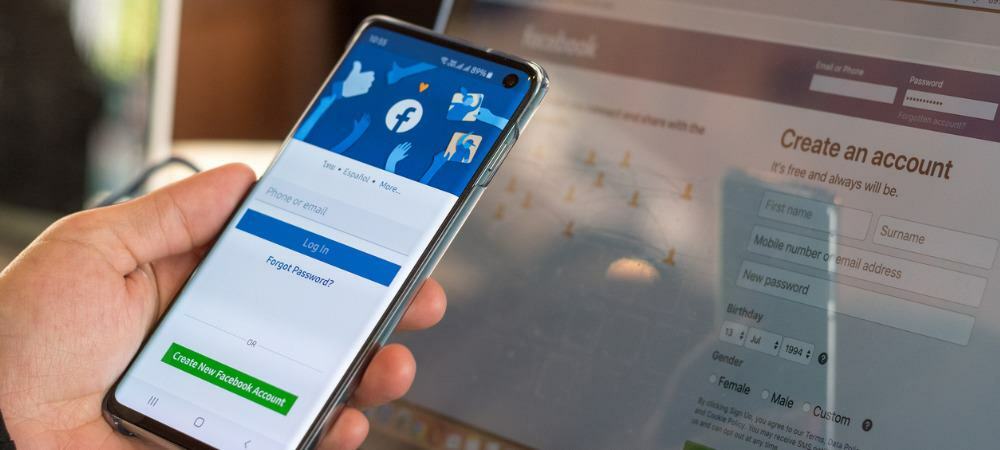
Niekedy si chcete na krátky čas zmeniť svoj profilový obrázok na Facebooku. Tu sa dozviete, ako pridať dočasný profilový obrázok na Facebook.
Chcete si prispôsobiť svoj profil na Facebooku? Budete chcieť začať so svojou profilovou fotkou. Ako niekto bez fotky spozná, že váš profil patrí vám?
Môžu však nastať situácie, keď budete chcieť zmeniť svoj profilový obrázok. Namiesto toho, aby ste prechádzali celým procesom úpravy svojho profilu a zobrazovaním novej profilovej fotky, môžete na Facebook pridať dočasnú profilovú fotku.
Obrázok sa po uplynutí nastaveného času, ktorý vyberiete, automaticky zmení a vráti sa k originálu. Tu je návod, ako na to.
Ako pridať dočasný profilový obrázok na Facebook
Namiesto toho, aby ste svoj profilový obrázok neustále menili manuálne, je jednoduchšie ho nastaviť na dočasný obrázok. Ďalšou príjemnou vecou tejto funkcie je, že fotografiu môžete nakonfigurovať tak, aby sa zmenila z hodiny na celý mesiac neskôr.
Dočasný obrázok sa zobrazí v hornej časti vašej profilovej stránky a časovej osi.
Ak chcete pridať dočasný profilový obrázok na Facebook:
- Otvorte webový prehliadač a prejdite na Facebooková stránka.
- Ak ste tak ešte neurobili, prihláste sa.
- Po prihlásení vyberte svoju profil image v pravom hornom rohu a kliknite na meno svojho profilu.
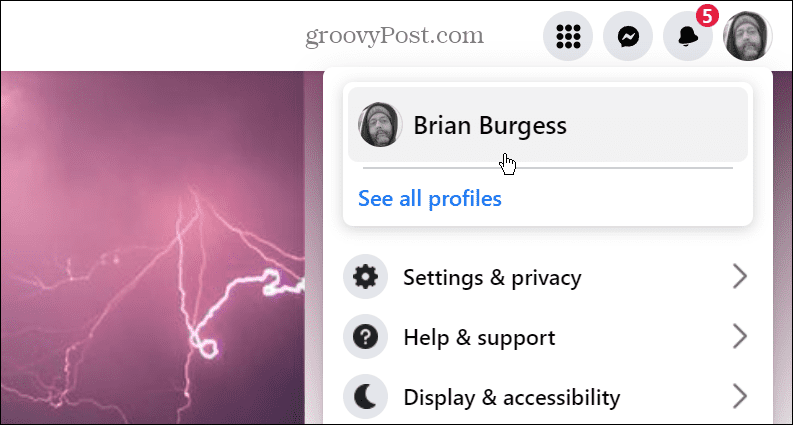
- Kliknite na Upraviť profil tlačidlo napravo od Pridať do príbehu tlačidlo.
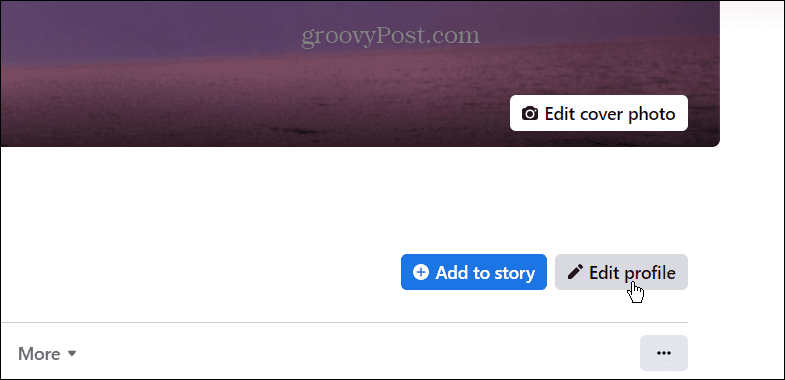
- Keď Upraviť profil sa zobrazí obrazovka, kliknite na Upraviť tlačidlo v pravom hornom rohu vašej profilovej fotky.
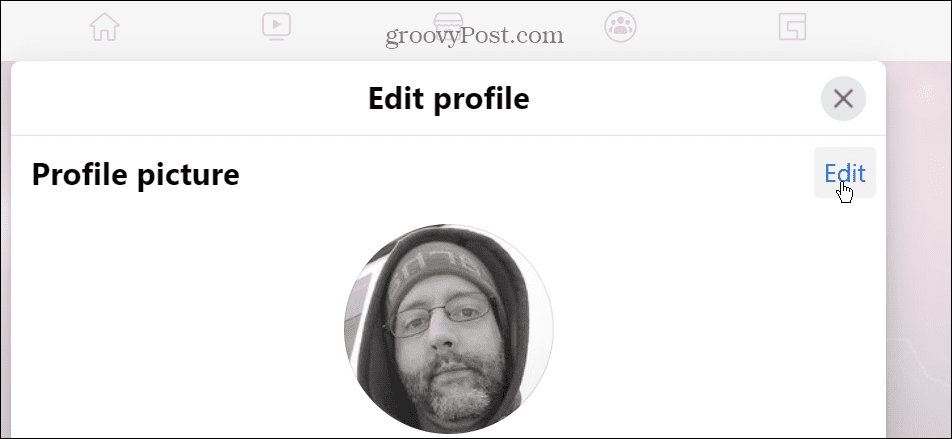
- Teraz vyberte fotografiu, ktorú chcete použiť, z existujúcich obrázkov, ktoré ste nahrali, alebo nahrajte novú.
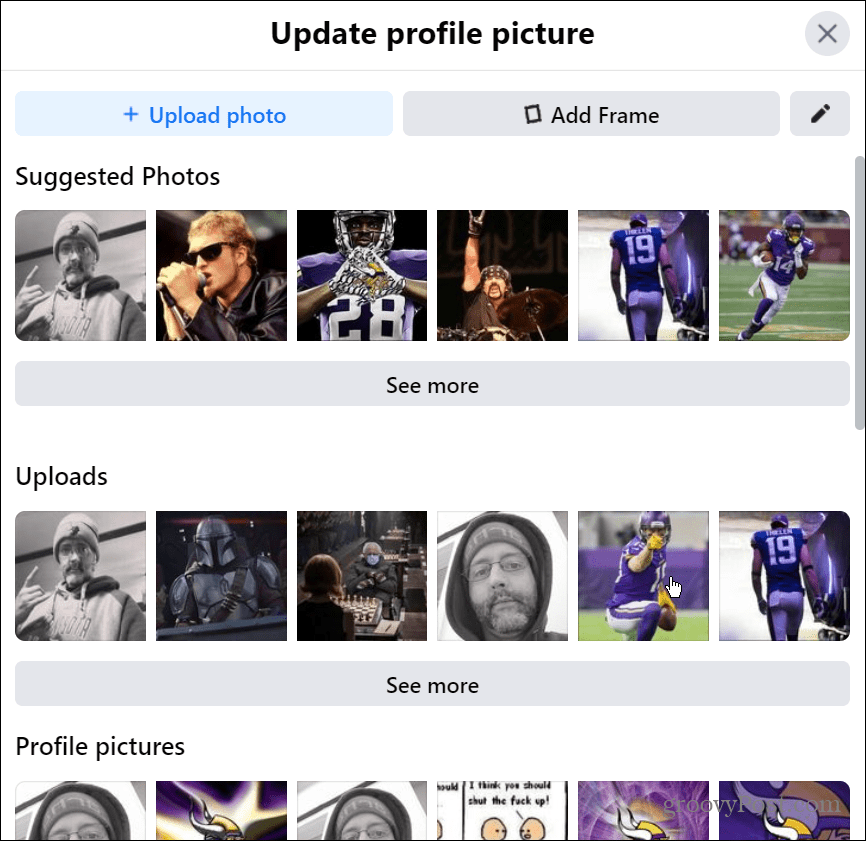
- Upravte vybratý obrázok tak, aby vyzeral vo vašom profile tak, ako chcete. Po jeho úprave kliknite na Urobiť dočasné tlačidlo.
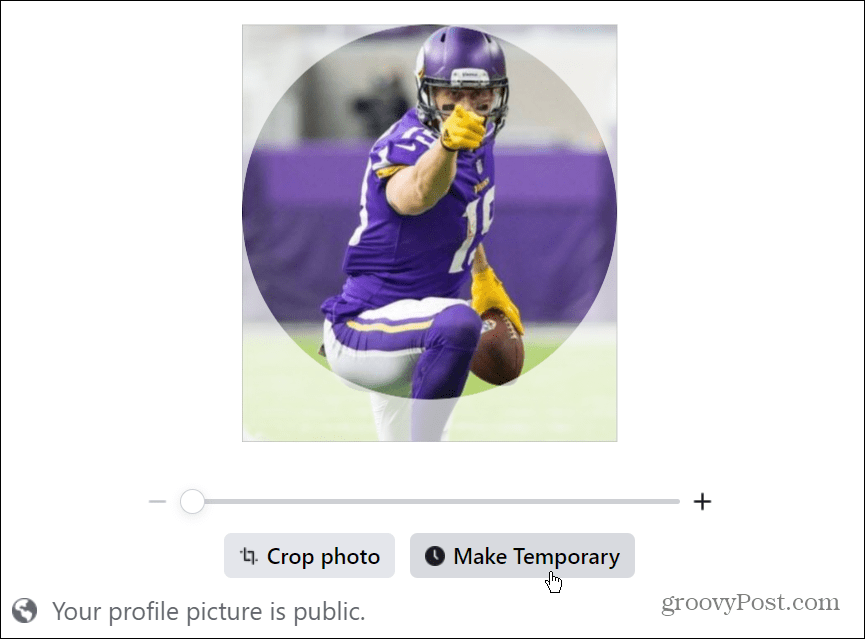
- Vyberte čas, počas ktorého sa má obrázok zobrazovať vo vašom profile. Môžete si vybrať medzi 1 hodinou až mesiacom. Ak sa z toho chystáte vycúvať, vyberte Nikdy možnosť z rozbaľovacej ponuky.
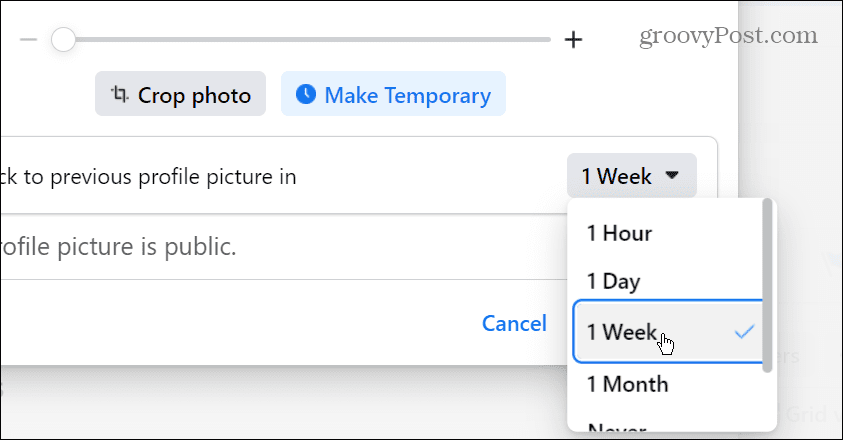
- Je tiež dôležité poznamenať, že môžete nastaviť, aby sa obrázok zobrazoval na vlastný čas – vyberte Vlastné z menu.
- Pred prepnutím na predchádzajúci vyberte dátum a čas, kedy sa má obrázok zobraziť.
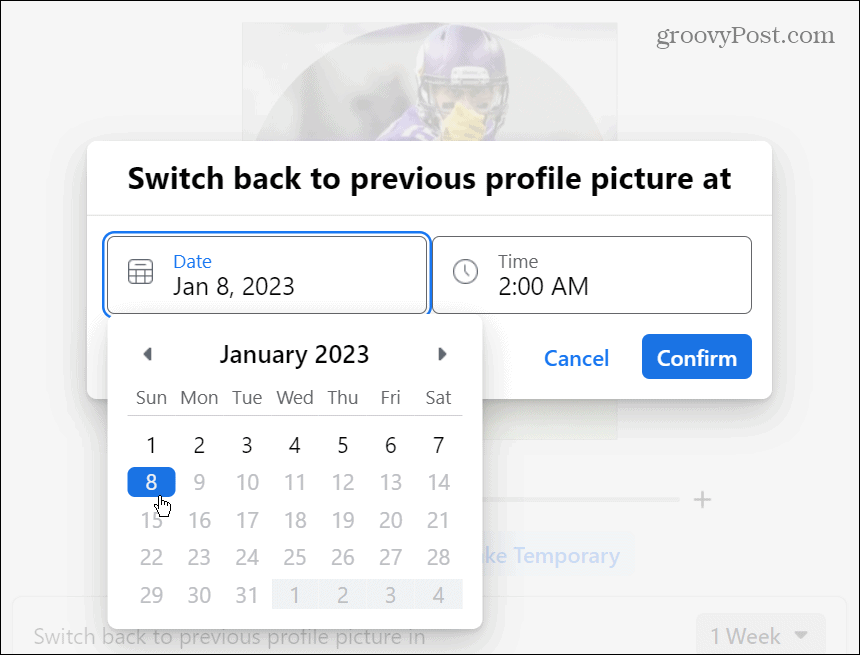
- Keď ste s časom spokojní, kliknite na Potvrďte tlačidlo.

- Kliknite na Uložiť tlačidlo na dokončenie procesu.
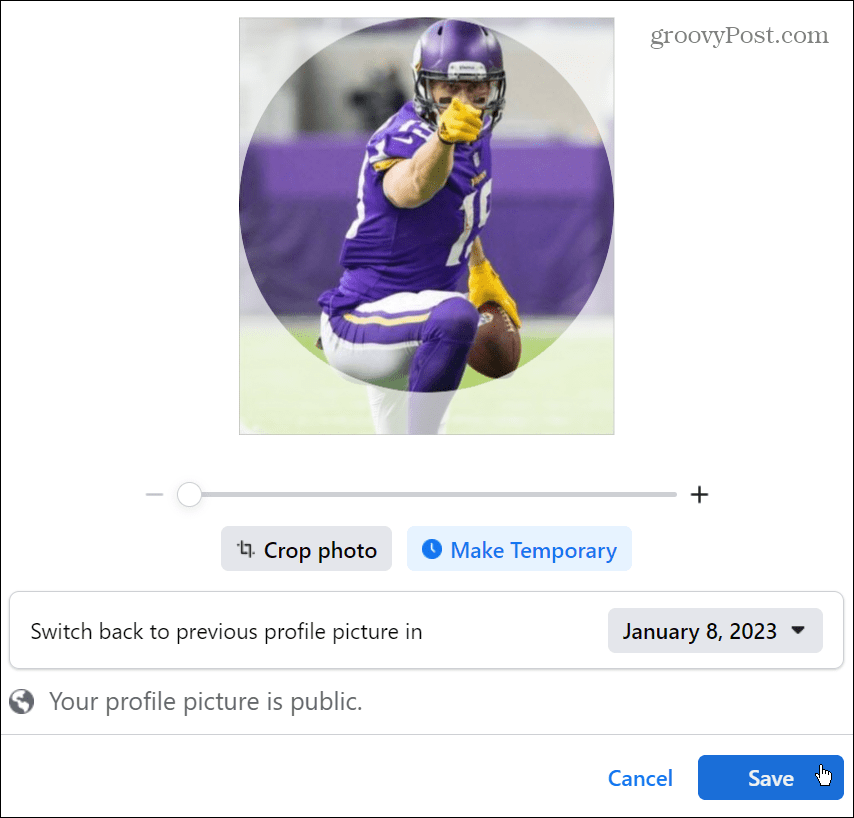
Ako nastaviť dočasný rám obrazu na Facebooku
Okrem vytvorenia dočasného profilového obrázku na Facebooku môžete použiť aj Rámy funkcia na pridanie prekrytia k fotografii. Môžete tiež nastaviť dobu, počas ktorej sa bude rám zobrazovať na vašom profilovom obrázku.
Ak chcete nastaviť dočasný rámik profilovej fotky na Facebooku:
- Otvor Facebooková stránka a prihláste sa.
- Navštívte svoju profilovú stránku, prejdite na umiestnenie svojho fotografického profilu a potom kliknite na Upraviť tlačidlo.
- Na Aktualizujte profilový obrázok kliknite na Pridať rám tlačidlo.
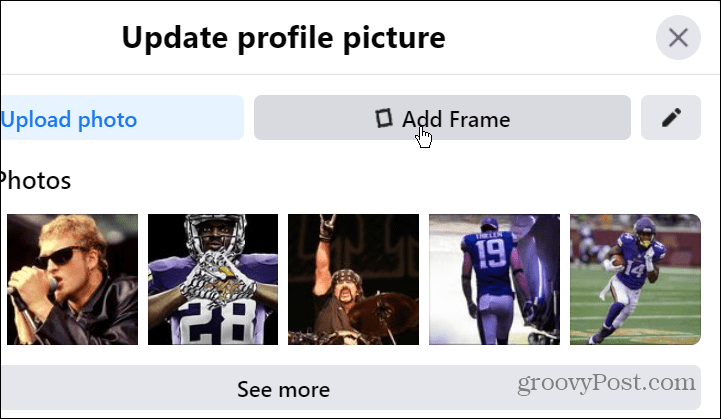
- Teraz si môžete vybrať z rôznych rámov, ktoré predstavujú rôzne príčiny, šport, hry, hudbu alebo všeobecné rámce zo stĺpca vľavo. Upozorňujeme, že ak chcete, môžete zadať aj popis profilového obrázka.
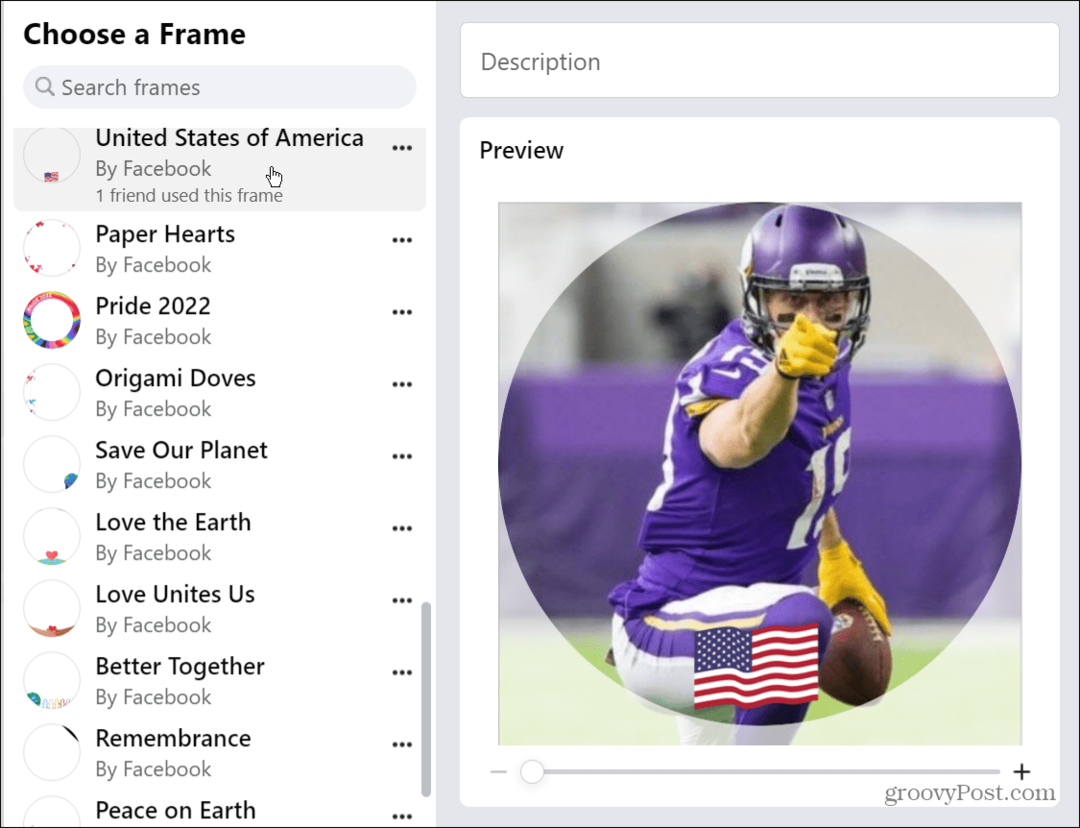
- Po výbere rámca, ktorý chcete použiť, kliknite na rozbaľovaciu ponuku času a rozhodnite sa, ako dlho sa má zobrazovať na vašom profilovom obrázku.
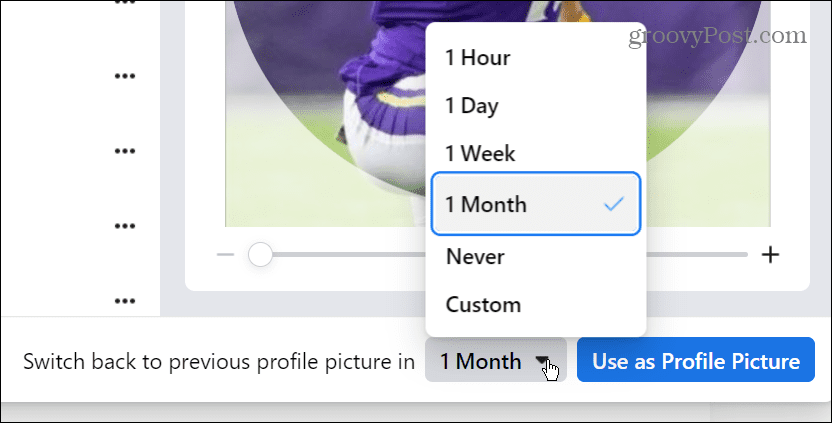
- Kliknite na možnosť použiť rám, ktorý ste si vybrali, a ten sa zobrazí vo vašom profile na Facebooku.

Môžete robiť zaujímavé veci nastavením dočasných profilových obrázkov na Facebooku. Môžete napríklad nastaviť, aby sa obrázok zobrazoval na týždeň a rámček nastaviť len na hodinu alebo týždeň (a naopak).
Pridanie dočasnej profilovej fotky na Facebook
Schopnosť pridať dočasný profilový obrázok na Facebook je skvelá funkcia, najmä ak nie ste náročným používateľom sociálnej siete. Keď uplynie čas, ktorý ste nastavili pre dočasný profilový obrázok, vráti sa k pôvodnému obrázku, ktorý ste použili. Upozorňujeme tiež, že ak chcete trvalý profilový obrázok, ku ktorému sa vráti, budete musieť svoj profilový obrázok zmeniť manuálne.
Či už ste novým používateľom Facebooku alebo skúseným veterinárom, pravdepodobne existujú niektoré funkcie Facebooku, ktoré ste ešte nepoužili. Naučte sa napríklad, ako na to zmeniť svoje používateľské meno na Facebookualebo si pozrite, ako na to mazať videá na Facebooku.
Samozrejme, ako pri všetkých sociálnych sieťach, aj teraz vás môže unavovať počúvať výtržníkov. V takom prípade môžete ignorovať niekoho na Facebooku. A ak ste s tým skončili, stiahnite si kópiu svojich obrázkov, videí a údajov z Facebooku. Po získaní údajov pokračujte a natrvalo odstrániť svoj účet na Facebooku.
Alebo ak visíte na svojom účte, uistite sa, že máte na Facebooku povolená dvojfaktorová autentifikácia aby bol váš účet a údaje v bezpečí.
Ako nájsť kód Product Key systému Windows 11
Ak potrebujete preniesť svoj produktový kľúč Windows 11 alebo ho len potrebujete na vykonanie čistej inštalácie operačného systému,...
Ako vymazať vyrovnávaciu pamäť prehliadača Google Chrome, súbory cookie a históriu prehliadania
Chrome odvádza skvelú prácu pri ukladaní vašej histórie prehliadania, vyrovnávacej pamäte a súborov cookie na optimalizáciu výkonu vášho prehliadača online. Jej postup...
Priraďovanie cien v obchode: Ako získať ceny online pri nakupovaní v obchode
Nákup v obchode neznamená, že musíte platiť vyššie ceny. Vďaka zárukám dorovnania cien môžete získať online zľavy pri nákupe v...


